Načrtujte posodobitve podpisa Defender v sistemu Windows 10
Kako načrtovati posodobitve podpisov za protivirusni program Microsoft Defender v sistemu Windows 10
Protivirusni program Microsoft Defender (prej Windows Defender) uporablja definicije varnostne inteligence za odkrivanje groženj. Windows 10 samodejno prenese najnovejše obveščevalne podatke, ki so na voljo prek storitve Windows Update. Ustvarite lahko tudi urnik po meri, da boste pogosteje prejemali posodobitve podpisov ali ko je Windows Update zaustavljen ali onemogočen.
Oglas
Windows Defender je privzeta protivirusna aplikacija, ki je priložena sistemu Windows 10. Prejšnje različice sistema Windows, kot so Windows 8.1, Windows 8, Windows 7 in Vista, so ga imele tudi, vendar je bil prej manj učinkovit, saj je skeniral samo vohunsko in oglasno programsko opremo. V operacijskih sistemih Windows 8 in Windows 10 Defender temelji na aplikaciji Microsoft Security Essentials, ki ponuja boljšo zaščito z dodajanjem popolne zaščite pred vsemi vrstami zlonamerne programske opreme. Microsoft preimenuje aplikacijo Microsoft Defender.

Najnovejša različica sistema Windows 10 je priložena nova aplikacija, imenovana Windows Security. Aplikacija, prej znana kot "Windows Defender Dashboard" in "Windows Defender Security Center", je bil ustvarjen za pomoč uporabniku pri nadzoru svojih varnostnih in zasebnosti na jasen in uporaben način. Vključuje vse nastavitve, povezane z Windows Defenderjem. Aplikacija Varnostni center je pregledana v objavi Varnostno središče Windows Defender v posodobitvi za Windows 10 Creators.
Opomba: Windows 10 omogoča samo začasno onemogočanje programa Windows Defender s posebno možnostjo v Varnostnem sistemu Windows. Po določenem času se bo samodejno ponovno omogočil. Če ga morate trajno onemogočiti, glejte Onemogočite Windows Defender v sistemu Windows 10.
Posodobitve podpisov Defender
Microsoft nenehno posodablja varnostno inteligenco v izdelkih proti zlonamerni programski opremi, da pokrije najnovejše grožnje in nenehno prilagaja logiko odkrivanja, ki povečuje zmožnost protivirusnega programa Windows Defender in drugih Microsoftovih rešitev proti zlonamerni programski opremi za natančno prepoznavanje grožnje. Ta varnostna inteligenca deluje neposredno z zaščito v oblaku za zagotavljanje hitre in zmogljive zaščite naslednje generacije z izboljšano umetno inteligenco.
Posodobitve podpisov Defender so vezane na vgrajeno funkcijo Windows Update. Ko ga imaš onemogočeno, začasno ustavljen z Pomoč za ostrenje, ali pa ste na a merjena povezava, tudi Microsoft Defender ne bo prejemal posodobitev podpisov. V tem primeru lahko zanj ustvarite urnik po meri, tako da bodo njegove posodobitve neodvisne od Windows Update.
V prejšnjem članku smo že pregledali številne metode, ki jih lahko uporabite za ročno posodobitev podpisov Defender.
Ročno posodobite definicije za Windows Defender v sistemu Windows 10
Eden od njih je primeren za ustvarjanje načrtovanega opravila v sistemu Windows 10. Skratka, iz zgornjega članka se lahko naučite, da lahko posodobitev sprožite iz ukaznega poziva. To je mogoče s konzolo MpCmdRun.exe pripomoček, ki je del Microsoft Defenderja in ga skrbniki IT večinoma uporabljajo za načrtovana opravila skeniranja. The MpCmdRun.exe orodje ima številna stikala ukazne vrstice, ki si jih lahko ogledate tako, da zaženete MpCmdRun.exe z "/?". Potrebujemo dva od njih,
- Počistite preneseni predpomnilnik podpisov:
"%ProgramFiles%\Windows Defender\MpCmdRun.exe" -removedefinitions -dynamicsignatures. - Posodobi definicije:
"%ProgramFiles%\Windows Defender\MpCmdRun.exe" -SignatureUpdate.
Na razpored Branilec Posodobitve podpisov v sistemu Windows 10,
- Odprite skrbniška orodja in kliknite ikono načrtovalca opravil.
- V levem podoknu kliknite element "Knjižnica načrtovalnika opravil":

- V desnem podoknu kliknite povezavo "Ustvari nalogo":

- Odpre se novo okno z naslovom "Ustvari opravilo". Na zavihku "Splošno" določite ime opravila. Izberite lahko prepoznavno ime, kot je "Posodobi podpise Defender".
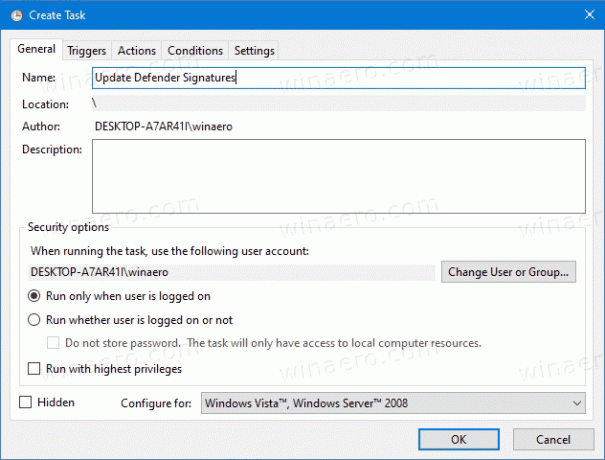
- Označite potrditveno polje z imenom »Zaženi z najvišjimi privilegiji«.
- Omogočite možnost »Zaženi, ali je uporabnik prijavljen ali ne«.

- Preklopite na zavihek "Dejanja". Tam kliknite gumb "Novo ...":


- Odpre se okno "Novo dejanje". Tam morate navesti naslednje podatke.
Ukrep:Zaženite program
Program/skript:"%ProgramFiles%\Windows Defender\MpCmdRun.exe"
Dodajte argumente (neobvezno):-odstranjene definicije -dinamične podpise.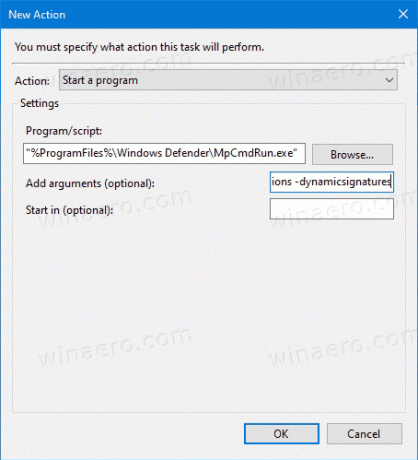
- Kliknite na Novo znova gumb in ustvarite naslednje novo dejanje:
Ukrep:Zaženite program
Program/skript:"%ProgramFiles%\Windows Defender\MpCmdRun.exe"
Dodajte argumente (neobvezno):-Posodobitev podpisa.
- Pojdite na zavihek Sprožilci v svojem opravilu. Tam kliknite na gumb Novo.
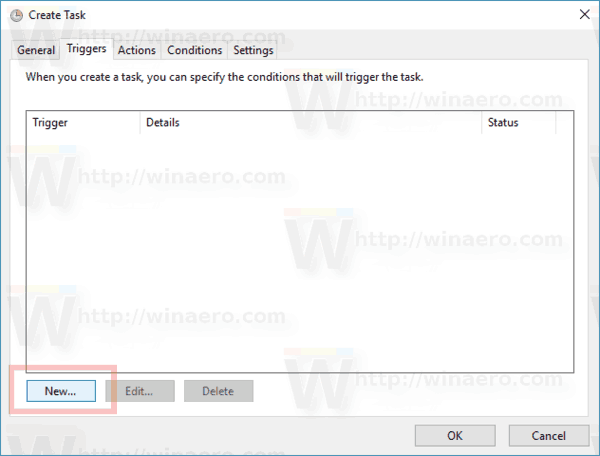
- Spodaj Začnite nalogo, izberite Po urniku na spustnem seznamu.
- Določite želeni časovni okvir, npr. dnevnoin kliknite na v redu gumb.
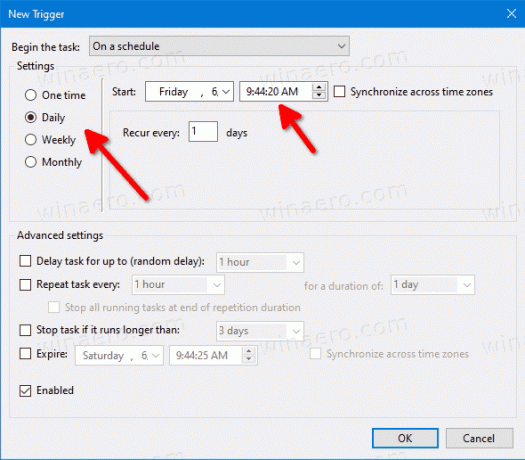
- Preklopite na zavihek "Pogoji":

- Odkljukajte te možnosti:
- Ustavi se, če računalnik preklopi na baterijsko napajanje
- Zaženite nalogo samo, če je računalnik napajan
Oglejte si naslednji posnetek zaslona:
- Preklopite na Nastavitve zavihek.
- Vklopite (preverite) naslednje možnosti:
- Dovoli zagon opravila na zahtevo (mora biti že privzeto omogočeno).
- Zaženite nalogo čim prej po zamudi načrtovanega začetka.

- Kliknite V redu, da ustvarite nalogo in ob pozivu vnesite skrbniško prijavo in geslo.

Opomba: vaš skrbniški račun bi moral biti zaščiteno z geslom. Nezaščitenih uporabniških računov privzeto ni mogoče uporabiti z načrtovanimi opravili.
To je to.


